Criação e configuração de scripts winscp para transferir arquivos do sistema de arquivos para SFTP no Jitterbit App Builder
Este guia mostrará como criar e configurar scripts WINSCP para transferir arquivos de um Sistema de Arquivos para SFTP. O tempo esperado para essa configuração deve levar em torno de 10 a 15 minutos. Para contextualizar, essa abordagem está sendo usada para um cliente que gera arquivos .xlsx do App Builder que uma empresa terceirizada usa para determinar o acesso dos funcionários aos relatórios no sistema do cliente. Portanto, essas informações são geradas primeiro do App Builder e depois transferidas para o servidor terceirizado seguindo o processo descrito neste guia.
Como configurar
- Crie um diretório novo diretório no seu Servidor Web e adicione dois arquivos a ele —
winscp.loge{{algumNome}} Export.txt -
No
{{AlgumNome}} Export.txtarquivo, adicione o seguinte código para estar em linha com sua configuração:open sftp://{{nomedeusuário}}:{{senha}}@{{nomedohost}} -hostkey="ssh-rsa 2048 {{chave do host}}" cd /path/to/directory/on/sftp put -nopermissions -nopreservetime -delete C:\{{CaminhoLocalParaArquivo}}\* exitNo exemplo do bloco de código, onde se lê
sftp://{{nomedeusuário}}:{{senha}}@{{nomedohost}},{{nomedeusuário}},{{senha}}, e{{nomedohost}}deve ser substituído pelas credenciais de login e nome do host do SFTP, e o-hostkeyrefere-se à impressão digital da chave do host do servidor que pode ser encontrada em WinSCP > Session > Server and protocol information > Server hospedar key fingerprint. Veja a captura de tela: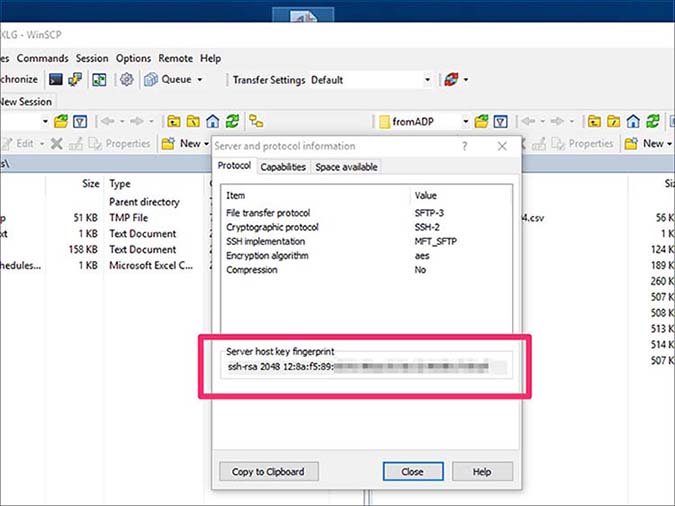
cd /path/to/directory/on/sftprefere-se ao diretório raiz na pasta SFTP de destino para onde os arquivos devem ser movidos.put -nopermissions -nopreservetime -delete C:\{{CaminhoLocalParaArquivo}}\*refere-se ao local do arquivo no servidor de origem (servidor do App Builder) em que o arquivo existe, enquanto o * é um curinga que informa ao script para pegar todos os arquivos dentro desse diretório.Deve-se notar também que o
-deleteno script irá deletar seu arquivo assim que ele for movido (ou tentar movê-lo). Este sinalizador pode ser removido se você quiser manter o arquivo em seu diretório de origem. -
Abra o Windows Task Scheduler no servidor web e crie uma nova tarefa de acordo com suas especificações. Nesta configuração específica, o agendamento é configurado para ser executado a cada 5 minutos, o que é realizado com a opção 'Repetir tarefa a cada 5 minutos por uma duração de 1 dia', em um agendamento diário:
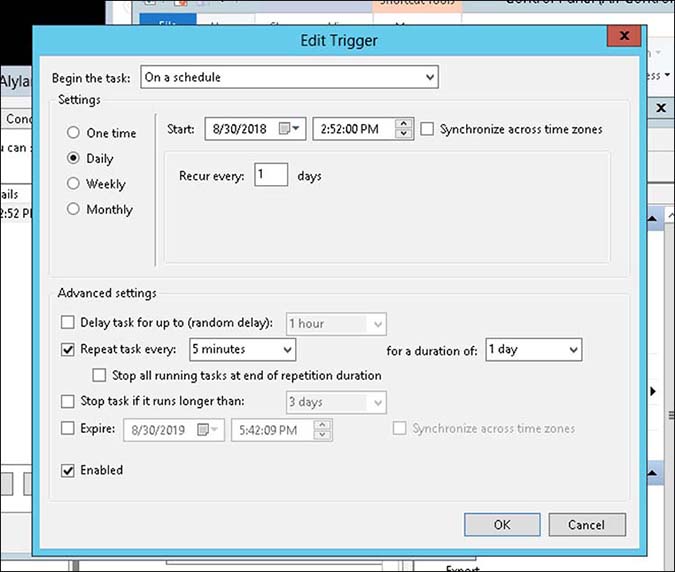
-
Clique duas vezes na tarefa que você acabou de criar na etapa 3. Na aba Ações, crie uma ação Iniciar um programa:
- Em Programa/ Script selecione o local do WinSCP.exe
- Em Adicionar argumentos (opcional) coloque a seguinte string
/console /script="{{algumNome}} Export.txt" /log="winscp.log"onde{{algumNome}} Export.txté o nome do seu arquivo criado na etapa 1 ewinscp.logseu arquivo winscp.log também foi criado na etapa 1. - Em Iniciar em (opcional) adicione o "novo diretório" que você criou na etapa 1
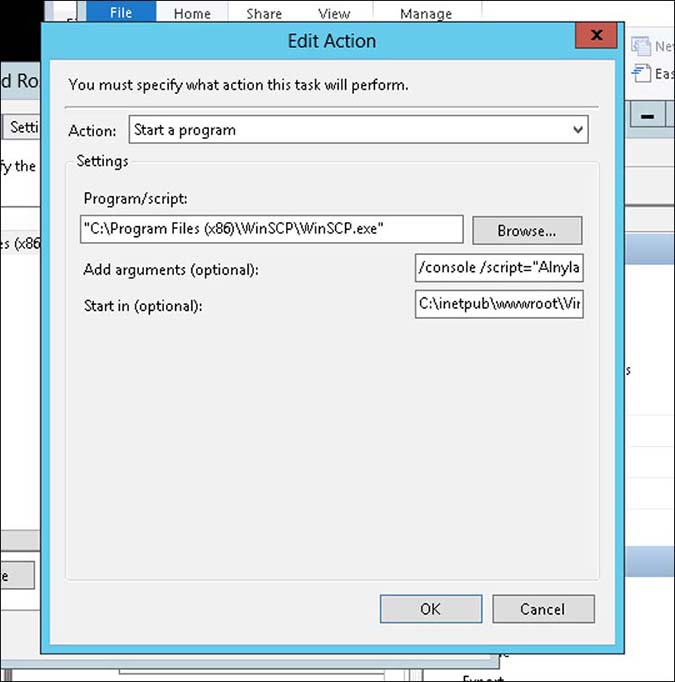
Sua tarefa agora deve ser configurada para mover arquivos do diretório especificado para o SFTP! Você pode executar sua tarefa sob demanda do Windows Task Scheduler e verificar o arquivo winscp.log se houver algum erro.
O WinSCP tem uma documentação muito útil se você deseja estender o script ou fazer algo semelhante com o WinSCP: https://winscp.net/eng/docs/scripting